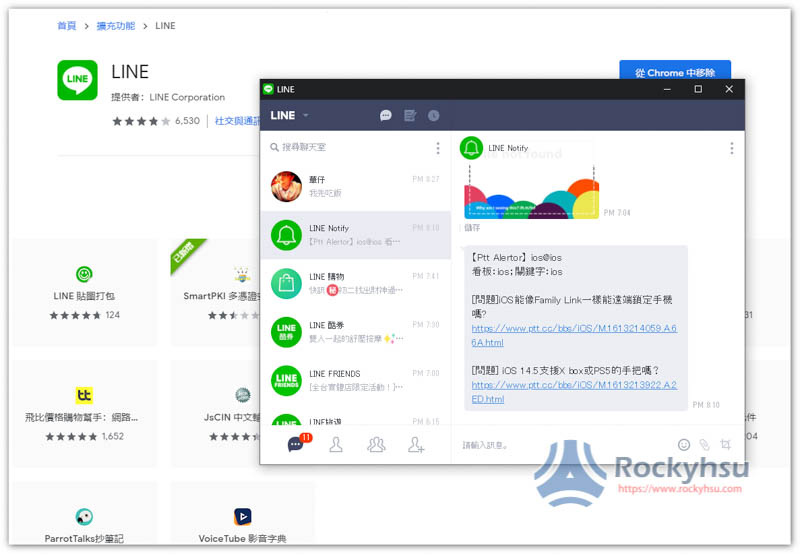LINE 雖然有提供 Windows、Mac 的桌面版本,但並不是每個人都想安裝到電腦裡面,不僅佔用硬碟空間,還會導致應用程式越來越多。過去 LINE 有網頁版,但已經取消了,如果你想要找類似的替代品,LINE Chrome 擴充外掛就是很不錯的選擇,打開瀏覽器就能使用。
這款 Chrome 擴充外掛是由 LINE 官方所推出的,因此可以放心使用。
有多台電腦的人(不限 Windows 或 Mac),只要 Chrome 瀏覽器登入同一個 Google 帳號,那只需要安裝一次,所有電腦的 Chrome 就會有,不用再重新安裝。
延伸閱讀:LINE 最強、最完整、功能介紹全攻略
LINE Chrome 擴充外掛操作教學
只要是有 Chrome 瀏覽器的作業系統,就能安裝這個 LINE 擴充外掛,載點文末會附上。
步驟 1:安裝擴充外掛
進到 LINE 擴充外掛安裝頁面後,點擊右上角的 “加到 Chrome”: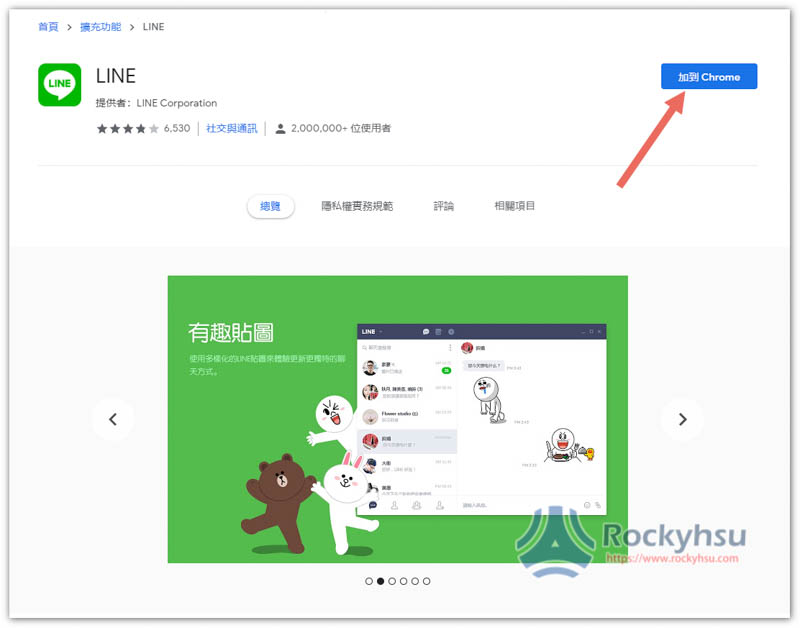
上方會跳出這視窗,點擊 “新增擴充功能” 繼續安裝: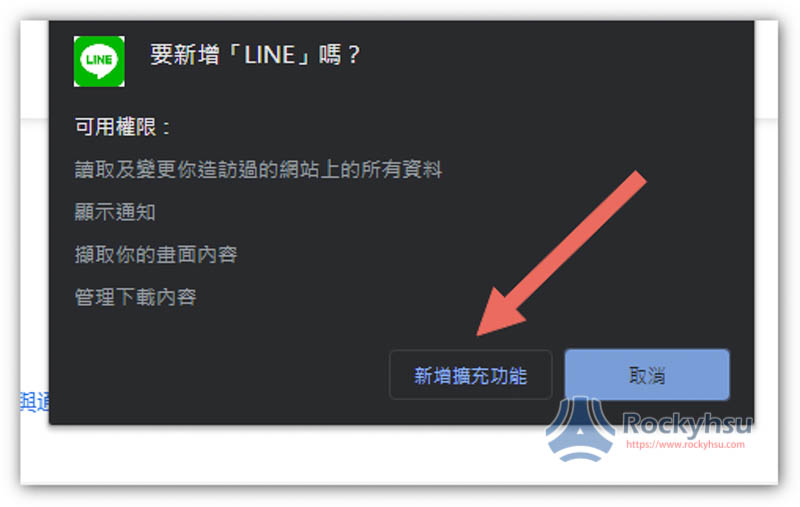
待右上角出現這訊息之後,救代表安裝完成了: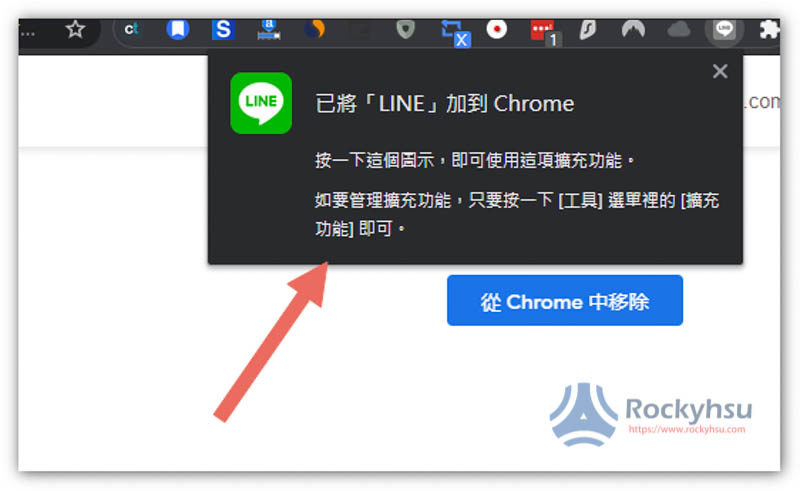
步驟 2:啟用擴充外掛圖示
現在的 Chrome 安裝好新的擴充外掛後,圖示預設會被隱藏起來,因此你看不到 LINE 的圖示,請點擊最右側拼圖圖示,找到 LINE 之後按右邊的大頭針,LINE 圖示就會出現在右上角: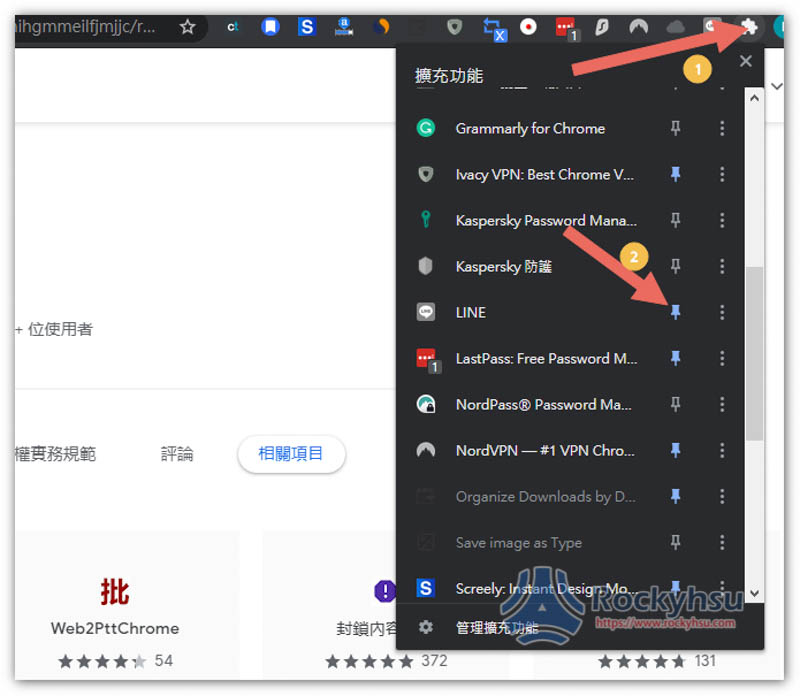
步驟 3:登入你的 LINE 帳號
LINE 擴充外掛的使用方式跟桌面版非常類似,登入畫面一模一樣,可選擇輸入帳號與密碼、或使用行動條碼登入: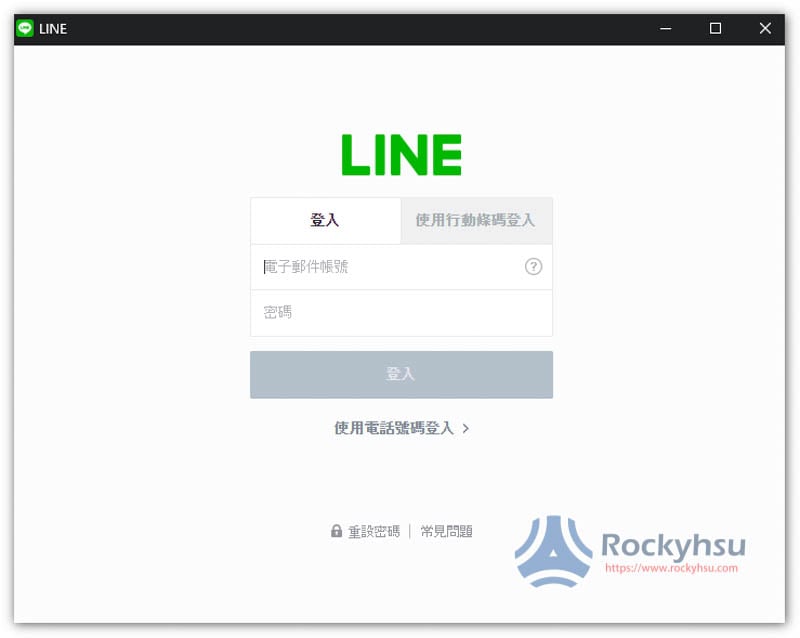
「使用行動條碼登入」只需透過 LINE 相機掃描 QR Code,即可一鍵完成登入,非常方便。如果你不知道怎麼打開 LINE 相機,可閱讀這篇教學: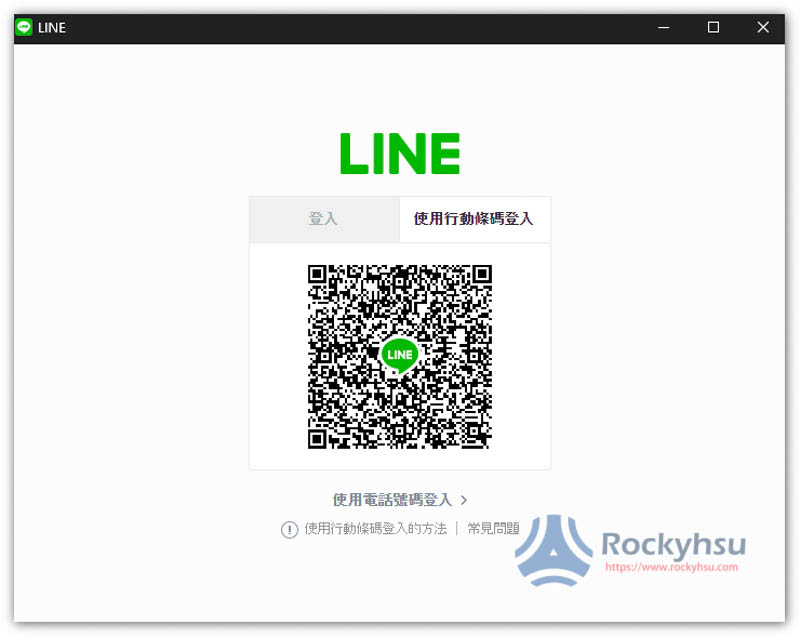
首次登入需要在手機 LINE 中輸入畫面中的認證碼: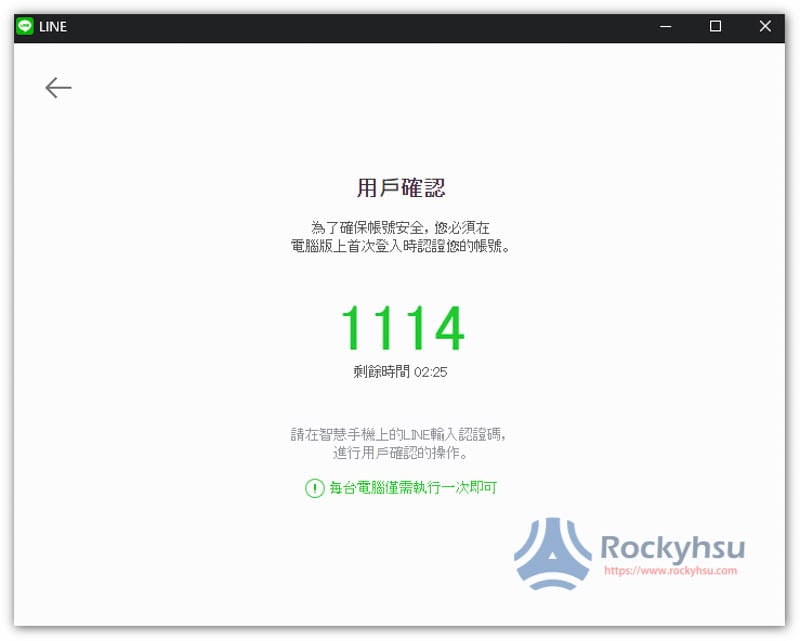
步驟 4:開始使用
畫面跟桌面版也有點類似,不過功能上比較簡化。左側為所有聊天室列表,右側則是聊天視窗: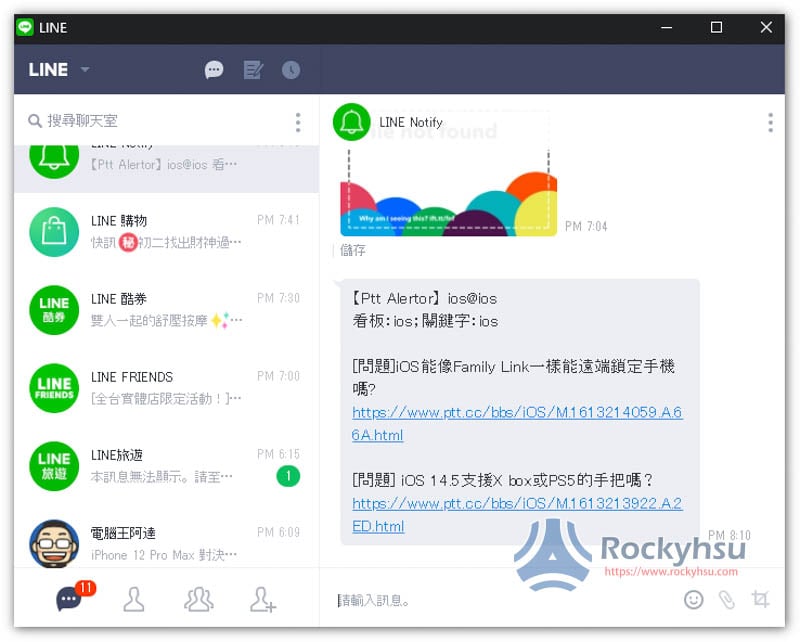
設定中有一些內容可以調整: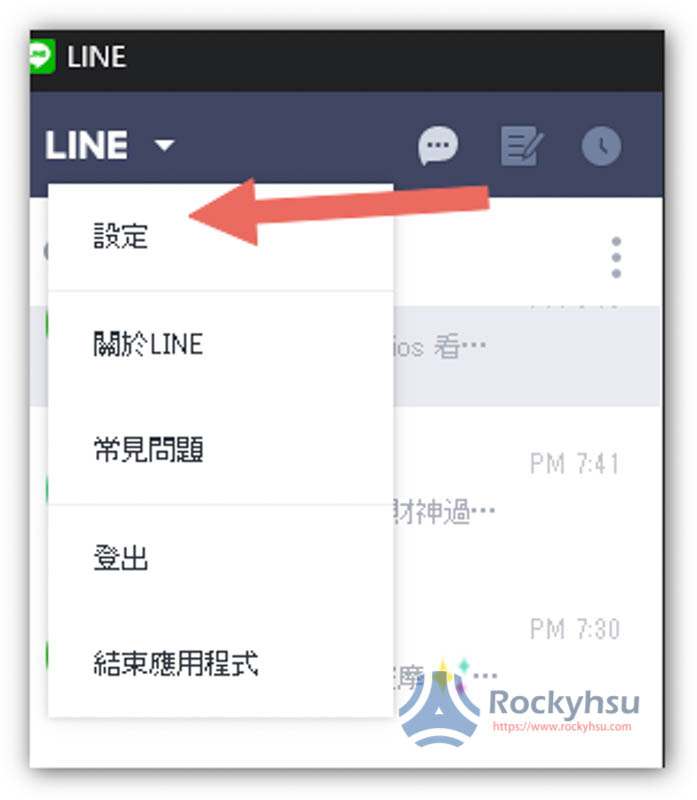
像是提醒方式可選擇要不要 “使用彈出視窗”、”顯示訊息內容”、”使用音效”,以及使用電腦版時,手機會不會收到提醒等等: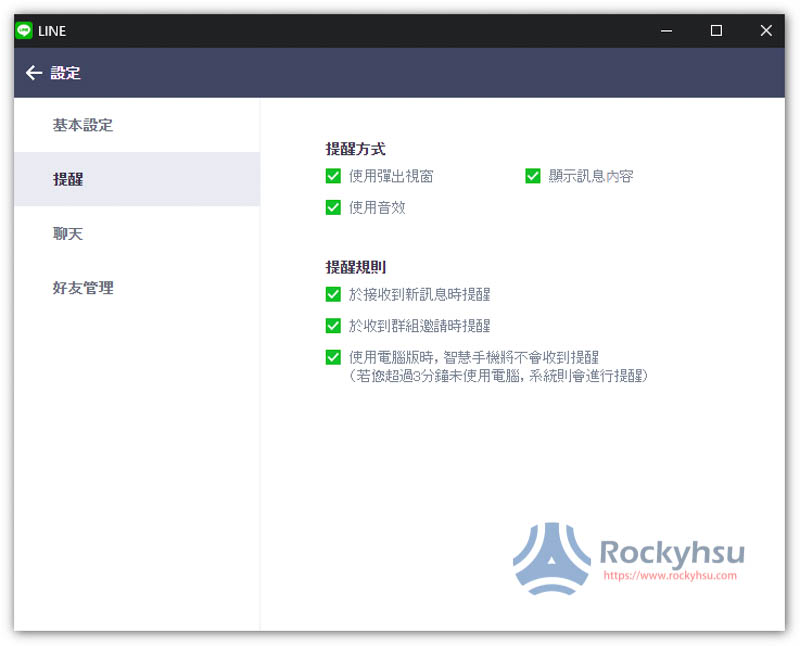
總結
對於不需要太多功能,用電腦版 LINE 時只是為了聊天、溝通,Chrome 擴充外掛就是很不錯的選擇,輕量化、操作也簡單。
只是解析度我一直覺得需要改善,看起來有一點霧霧的。
補充資料
- LINE 擴充外掛安裝頁面:點我前往 Chrome 商店